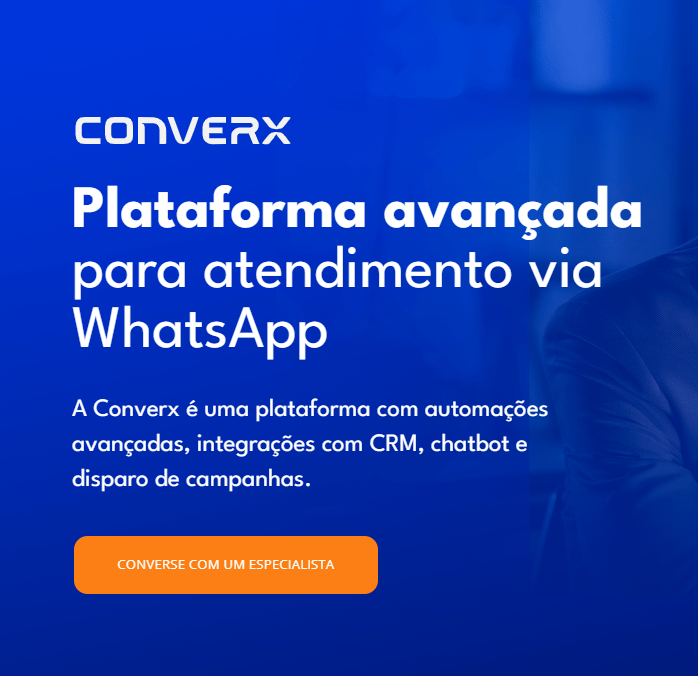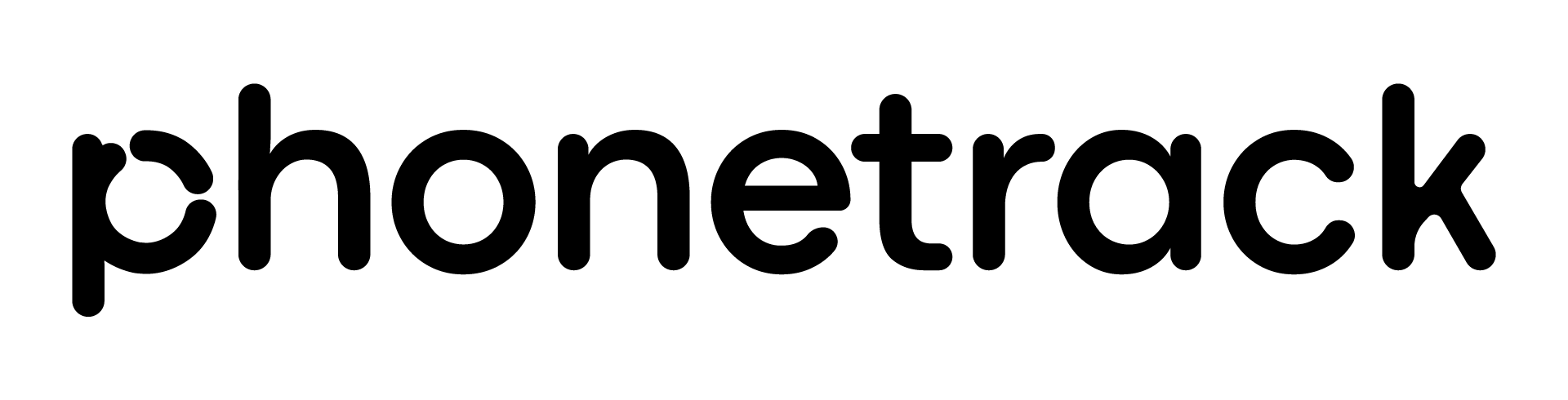O botão de Clique Para Ligar é uma excelente estratégia para garantir mais leads para sua empresa. Essa funcionalidade facilita o seu contato com o consumidor, te deixando a um único clique de distância dele!
O site da sua empresa, além de ser seu principal cartão de visita, pode representar uma fonte inesgotável de leads. Mas para que isso aconteça, é preciso investir em estratégias consistentes para atrair público e fazê-lo seguir ações.
Hoje em dia, para aumentar as chances de atrair um consumidor, é preciso diminuir ao máximo sua jornada para conseguir contato com a sua empresa. Afinal, quanto menos passos ele tiver que seguir para falar com você, maiores as chances dele fechar negócio.
O Botão Clique Para Ligar, ou Ligue Pra Mim, surgiu da necessidade das empresas em facilitar a conexão com seus leads. Com ele, o cliente clica e, automaticamente, o sistema gera uma ligação entre ele e seu atendente. Tudo isso sem custos para o consumidor.
Hoje, você vai descobrir tudo sobre essa funcionalidade e como adicionar na home do seu site. Vamos lá?
O que é e por que usar o Clique Para Ligar?
O Ligue Pra Mim, ou Clique Para Ligar, é um botão localizado na lateral do seu site ou landing page. Ao ser clicado, uma ligação é gerada entre a sua equipe de atendimento e o consumidor de forma automática.
Além disso, também é possível agendar a ligação. Isso possibilita um atendimento mais personalizado e adaptado à rotina do lead que entra no seu site. E é claro que não podemos deixar de mencionar o fato dessa chamada ser totalmente gratuita para o cliente.
Veja como funciona na prática:
Por que usar o Ligue Pra Mim?
O botão Clique Para Ligar apresenta uma série de benefícios para você e, principalmente, para o seu cliente. E se os seus leads estão satisfeitos, é extremamente positivo para os seus resultados. Veja alguns dos benefícios:
1. O cliente escolhe como falar com você
Preencher formulários imensos na hora de contatar uma empresa é coisa do passado. Quando um lead tem interesse real em um produto ou serviço, ele quer conversar diretamente com você. Então, por que não facilitar esse contato de uma vez por todas?
O Ligue Pra Mim possibilita que o usuário tenha uma experiência mais personalizada. Afinal, essa funcionalidade integra a jornada omnichannel da sua empresa, a qual tem por objetivo deixar nas mãos do cliente qual a melhor forma de entrar em contato com um negócio.
Por fim, com uma única e simples ação, o lead pode entrar em contato com um vendedor ou atendente, te deixando a um único clique de distância de quem faz seu negócio acontecer.
Aproveite para ler este artigo: Como vender mais pelo telefone: 5 dicas práticas.
2. Botão 100% personalizável
O botão Clique Para Ligar é totalmente customizável com os parâmetros da sua marca. Você não precisa colocar na home do seu site um widget que não combina com o brandbook da sua empresa.
3. Você consegue identificar a performance do botão Clique Para Ligar
Além de gerar a ligação entre você e o consumidor, você também pode medir a performance dessa funcionalidade. A PhoneTrack, por exemplo, gera um dashboard completo com o resultado de todas as suas campanhas focadas em geração de chamadas de voz. Incluindo o botão Ligue Pra Mim. Isso é possível através da tecnologia de Call Tracking.
4. Deixe um recado de voz enquanto o seu cliente aguarda ser atendido
Também é possível gravar recados, tanto para o consumidor quanto para o seu atendente, enquanto um dos dois ainda não atendeu à ligação.
Seu lead pode ouvir uma mensagem como “Em instantes, você será atendido”. E o seu agente pode saber a origem da chamada, em uma mensagem como “Esta chamada veio do Botão Ligue Pra mim”.
Como adicionar o botão Clique Para Ligar em meu site?
1. Na plataforma da PhoneTrack, clique em “Campanhas” e depois em “Novo Anúncio”.
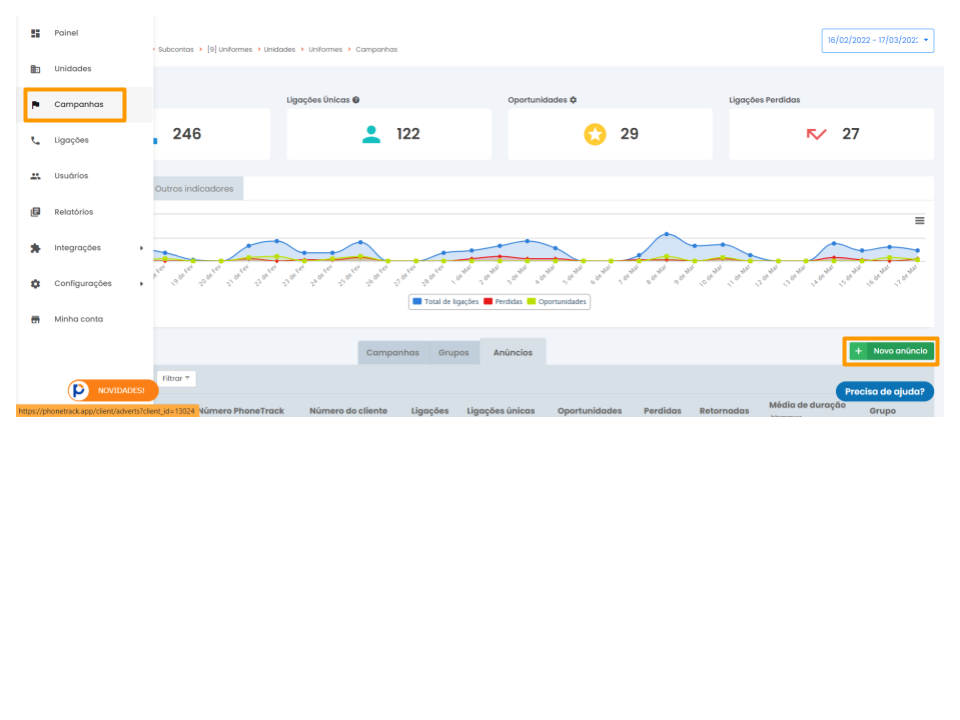
2. Depois, escolha a opção “Anúncio do tipo Ligue Pra Mim”.
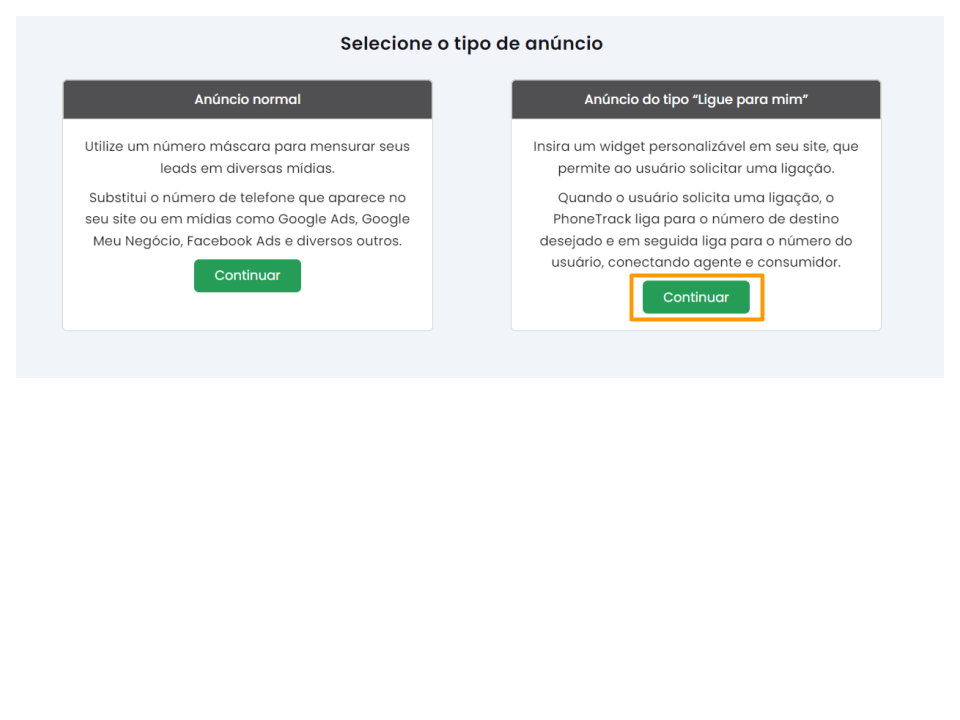
3. Complete com os dados da sua campanha, como: nome, número de destino, se quer inserir mensagem de voz e se o primeiro telefone que deve ser tocado é o do consumidor ou o do atendente.
4. Depois, clique em “Botão” e ajuste o formato, posição e cores que você deseja que ele apareça no seu site. Faça o mesmo em “Widget”, ajustando a mensagem e visual da mensagem que irá aparecer na tela do seu usuário.
5. Por fim, clique em “Instalação” para obter o HTML e inserir na home do seu site. Se precisar de ajuda, fale com o nosso time de atendimento.
Viu só como é fácil e rápido colocar essa funcionalidade no seu site?
Converse com um dos nossos especialistas e leve agora mesmo essa tecnologia para dentro da sua empresa.